Programmi: aggiungere e gestire i questionari nell'app Wix Owner
Tempo di lettura: 5 min.
Aggiungi un questionario dopo che uno step è stato completato dall'app Wix Owner su mobile, utilizzando le stesse opzioni di personalizzazione del desktop. Aggiungere un questionario aiuta a raccogliere feedback e ad avere un'idea generale sull'opinione dei partecipanti.
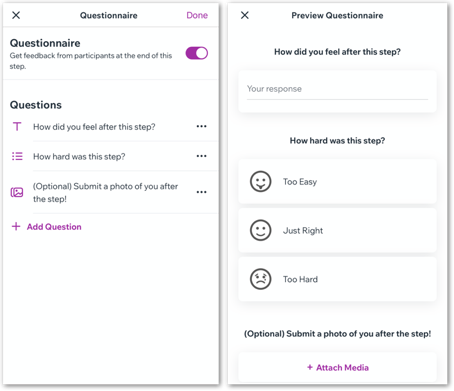
Mostrami come accedere al mio programma nell'app Wix Owner
In questo articolo, scoprirai come:
Aggiungere un questionario dopo che uno step è stato completato nell'app Wix Owner
Aggiungi un questionario dopo uno step, per conoscere l'opinione dei partecipanti. Puoi scegliere tra diverse opzioni di risposta come testo, media e scelta multipla.
Per aggiungere un questionario dopo che uno step è stato completato nell'app Wix Owner:
- Vai al tuo sito nell'app Wix Owner
- Tocca Gestisci
 in basso
in basso - Tocca Programmi sotto Business
- Tocca il programma pertinente
- Tocca la scheda Contenuti
- Scegli se aggiungere il questionario a un nuovo step o a uno step esistente:
- Per i nuovi step:
- Tocca +Aggiungi uno step in fondo alla pagina
- Per uno step esistente:
- Tocca l'icona Mostra altro
 accanto allo step
accanto allo step - Tocca Modifica
- Tocca l'icona Mostra altro
- Per i nuovi step:
- Tocca Aggiungi accanto a Questionario in basso
Nota: se hai scelto un modello preesistente con un questionario esistente, tocca Modifica
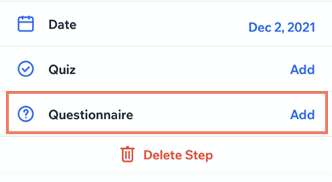
- Abilita l'interruttore Questionario
- Tocca + Aggiungi una domanda per creare una nuova domanda
Nota: se ci sono domande preesistenti che desideri rimuovere, tocca l'icona Mostra altro accanto a una domanda e poi tocca Elimina
accanto a una domanda e poi tocca Elimina - Inserisci la tua domanda e scegli se essa deve essere obbligatoria o meno
- Tocca il menu a tendina in Tipo di domanda per selezionare il format che i partecipanti devono utilizzare per rispondere al questionario
- Testo: il partecipante inserisce una risposta in una casella di testo
- Numero: il partecipante inserisce un numero in un campo numerico
- Tocca Numero
- Inserisci la misura in Unità (ad es. chili, centimetri, chilometri)
- Scelta multipla: il partecipante sceglie una risposta tra più opzioni
- Tocca Aggiungi Opzione
- Inserisci la prima opzione di risposta nel campo di testo
- (Facoltativo) Tocca l'icona Immagine
 accanto a un'opzione per selezionare un'icona dalla Galleria multimediale. Ogni opzione può avere un'icona unica per distinguerla
accanto a un'opzione per selezionare un'icona dalla Galleria multimediale. Ogni opzione può avere un'icona unica per distinguerla 
- Media: il partecipante può allegare fino a 10 foto per rispondere a una domanda
- Clicca su Aggiungi in alto a destra
- (Facoltativo) Ripeti i passaggi 5-7 per ogni domanda che vuoi includere nel questionario
- Tocca Salva in alto a destra
Suggerimento:
Puoi rimuovere temporaneamente il questionario disattivando l'interruttore Questionario. Il questionario viene salvato nel caso in cui si desideri abilitare nuovamente l'interruttore.
Gestire il questionario nell'app Wix Owner
Gestisci il questionario dal tuo dispositivo mobile. Modifica le domande esistenti, duplica le risposte e visualizza in anteprima come i partecipanti vedranno il questionario.
Per gestire il questionario nell'app Wix Owner:
- Vai al tuo sito nell'app Wix Owner
- Tocca Gestisci
 in basso
in basso - Tocca Programmi sotto Business
- Tocca il programma pertinente
- Tocca la scheda Contenuti
- Seleziona lo step con il questionario che vuoi gestire
- Tocca Modifica accanto a Questionario ed effettua le seguenti operazioni:
- Tocca l'icona Mostra altro
 accanto a una domanda per modificarla, duplicarla o eliminarla
accanto a una domanda per modificarla, duplicarla o eliminarla - Tocca + Aggiungi una domanda per aggiungerne una nuova
- Tocca Anteprima questionario in basso per vedere come i partecipanti vedono il questionario

- Tocca l'icona Mostra altro
- Tocca Fatto in alto a destra
Visualizzare le risposte dei partecipanti a un questionario nell'app Wix Owner
Scopri come i partecipanti hanno compilato il questionario e monitorane i progressi. Naviga tra i questionari e tra i diversi step, per avere un'idea generale di cosa pensano i partecipanti.
Per visualizzare le risposte dei partecipanti a un questionario nell'app Wix Owner:
- Vai al tuo sito nell'app Wix Owner
- Tocca Gestisci
 in basso
in basso - Tocca Programmi sotto Business
- Tocca il programma pertinente
- Tocca la scheda Attività
- Tocca il nome di un partecipante per vedere i suoi progressi
- Tocca Visualizza feedback accanto allo step che contiene il questionario
- Le risposte vengono visualizzate in una finestra pop-up. Quando hai finito di visualizzare la risposta, tocca l'icona Chiudi
 in alto a sinistra
in alto a sinistra
Suggerimento:
Puoi anche toccare Risposta nella parte inferiore dello schermo per aprire una chat dal vivo con il partecipante. Questo aiuta a ottenere feedback in tempo reale sulle risposte e a coinvolgere i partecipanti.


Hai trovato utile questo articolo?
|